多年來,由於通用快閃記憶體 (UFS) 的進步,智慧型手機的內部儲存速度變得越來越快。通常,手機製造商會在對應手機的產品頁面上提及 UFS 儲存版本。 OnePlus誤導客戶其高端型號配備 UFS 4.0 存儲,結果卻透露它是 UFS 3.1。這讓了解兩個版本之間差異的買家感到沮喪。
那麼,為什麼儲存類型和速度很重要?更快的儲存速度對手機的效能產生巨大影響。讓我們看看如何檢查 Android 手機的儲存類型。
Android 手機上的不同儲存類型
多年來,手機製造商從 eMMC(嵌入式多媒體卡)轉向 UFS(通用快閃記憶體),推出了速度更快、儲存容量更大的手機。雖然在手機上瀏覽多媒體時讀取速度最為重要,但寫入速度也有所提高,可以記錄更高品質的影像、影片和其他多媒體。
以下是智慧型手機中使用的常見儲存類型及其順序讀寫速度的快速概述:
| 儲存類型 | 年 | 順序讀取速度 | 連續寫入速度 | 筆記 |
|---|---|---|---|---|
| 多媒體卡4.5 | 2011年 | 高達 140 MB/秒 | 高達 50 MB/秒 | 非常舊的廉價手機,大多都已停產 |
| 多媒體卡5.0 | 2013年 | 高達 250 MB/秒 | 高達 90 MB/秒 | 相對於較舊的 eMMC、較舊的預算和一些中階手機的改進 |
| 多媒體卡5.1 | 2015年 | 高達 250 MB/秒 | 高達 125 MB/秒 | 常見於廉價手機(2015-2018) |
| 超高速快閃記憶體2.0 | 2013年 | 高達 350 MB/秒 (128GB) 高達 850 MB/秒 (256GB) | 高達 150 MB/秒 (128GB) 高達 260 MB/秒 (256GB) | 一些高階手機早期採用 UFS |
| UFS 2.1 | 2016年 | 高達 850 MB/秒 | 高達 260 MB/秒 | 中階到高階手機(2017 年起) |
| 超高速快閃記憶體3.0 | 2018年 | 高達 2100 MB/秒 | 高達 410 MB/秒 | 高階手機(2019 年起)、一些較新的中階手機 |
| UFS 3.1 | 2020年 | 高達 2100 MB/秒 | 高達 1200 MB/秒 | 旗艦機和許多中階手機(2020 年起) |
| UFS 4.0 | 2022年 | 高達 4200 MB/秒 | 高達 2800 MB/秒 | 速度顯著提升的最新標準、最新旗艦手機(2023 年起) |
通常,您的手機發布年份可能會讓您對 UFS 或 eMMC 儲存類型有一個大致的了解。但是,最好檢查手機上的確切儲存類型 – 除非您想像我們對 OnePlus 12R 所做的那樣感到驚訝。
如何檢查 Android 上的儲存類型(UFS 或 eMMC)
根據您的 Android 手機的發布日期,它可能具有 UFS 儲存或 eMMC 儲存。要檢查確切的儲存類型,請從 Google Play 商店下載 DevCheck 應用程式(免費、值得信賴且易於使用)。
開啟 DevCheck 應用程式並前往「硬體」標籤。向下捲動到儲存並檢查類型。
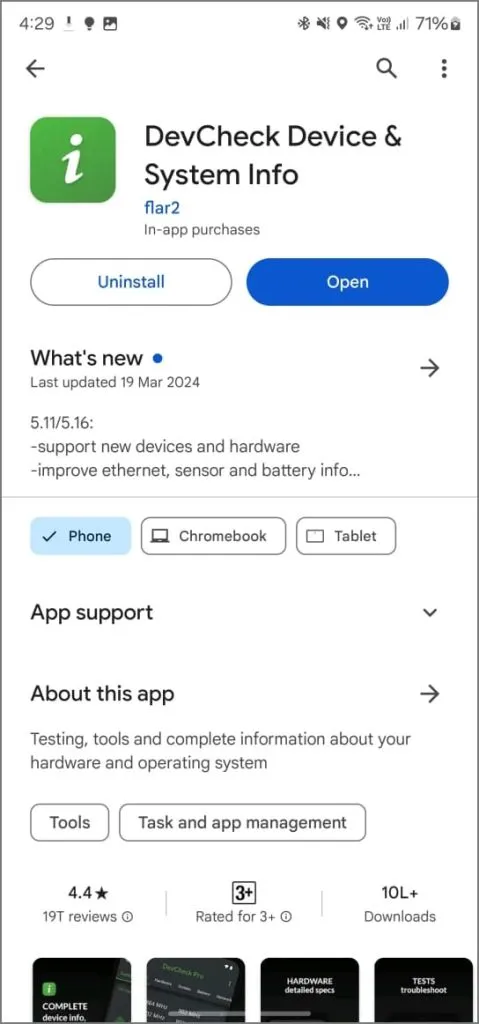
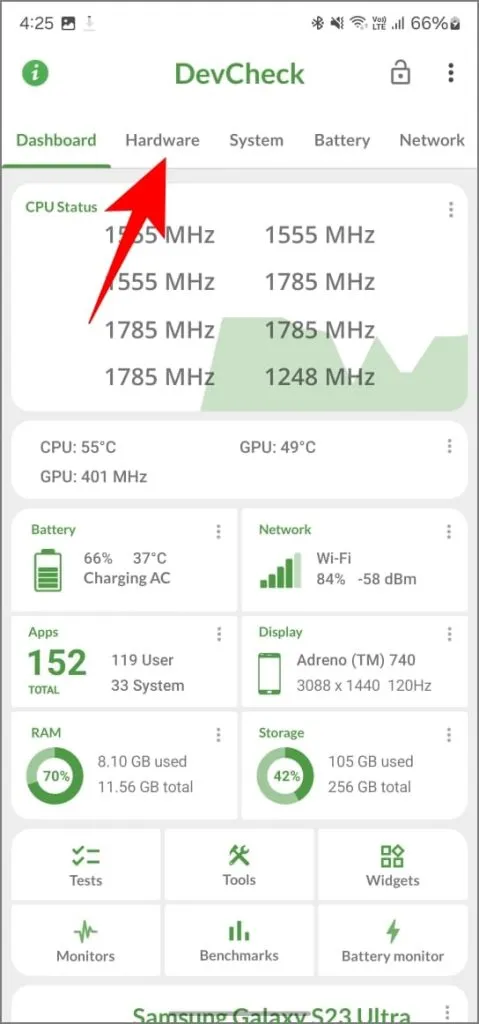
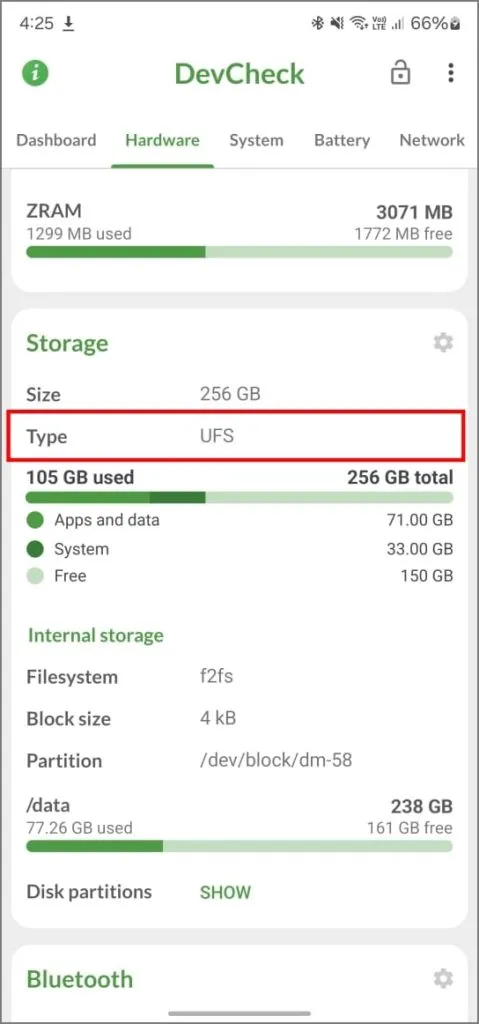
就我而言,Galaxy S23 Ultra 顯示“UFS”,這是正確的。不幸的是,該應用程式尚無法顯示特定的 UFS 版本。我們也找不到任何其他顯示確切 UFS 版本的應用程式。
不過,您仍然可以稍後透過安兔兔基準測試應用程式檢查其速度來確定版本。幸運的是,安兔兔基準測試應用程式還可以幫助您了解 Android 手機的儲存速度。
如何檢查 Android 上的儲存速度(讀/寫)
除了對手機效能進行基準測試之外,安兔兔應用程式還允許您測試儲存速度。根據測試結果,它還會估計您的儲存類型版本。由於Google 於 2020 年 3 月從 Google Play 商店中刪除了 AnTuTu 應用,因此從官方網站下載 APK 後,您需要旁加載 APK。
打開它,授予所需的權限,然後點擊“存儲測試” > “立即測試”。之後,您將看到手機的順序讀/寫速度以及讀取/寫入結果。
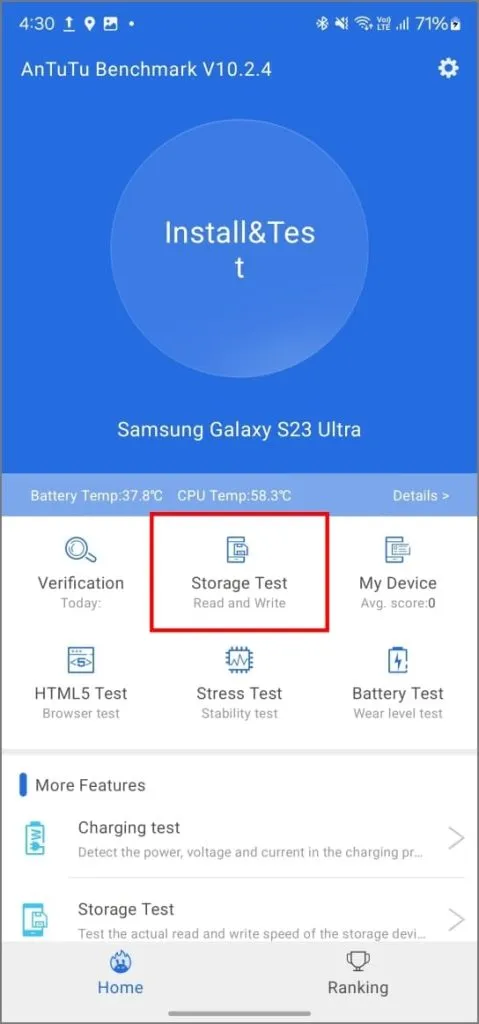
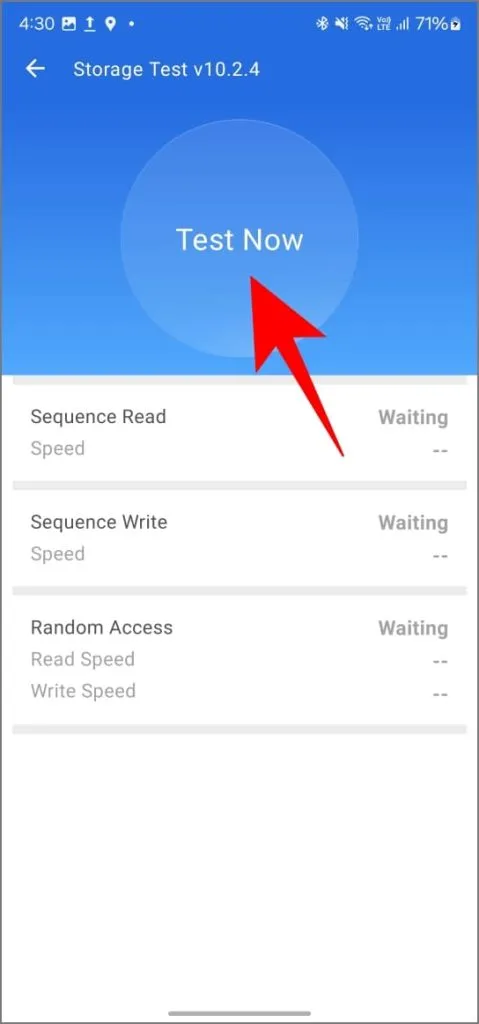
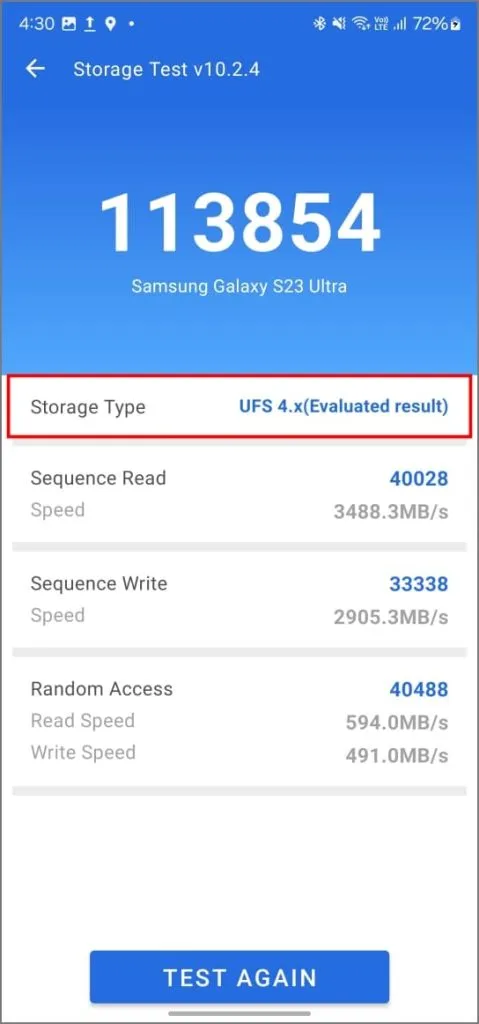
您還會在分數下方的儲存類型旁邊看到評估結果。
對於我們對 Samsung Galaxy S23 Ultra 的測試,它顯示UFS 4.x。這是準確的,因為 S23 Ultra 具有 UFS 4.0 儲存。然而,值得注意的是,這並不是事實,而是基於測試結果的純粹估計,因此有“x”變數。
如果您想要最少的東西,請使用 CPDT
有些人可能在安裝安兔兔時遇到困難,而有些人可能對隱私問題持懷疑態度。在這種情況下,請使用 CPDT(跨平台磁碟測試)應用程式作為替代方案。從 Google Play 商店取得 CPDT 應用程式。
打開應用程式並點擊測試。測試完成後,您將看到順序讀/寫速度以及隨機讀取/寫入結果。
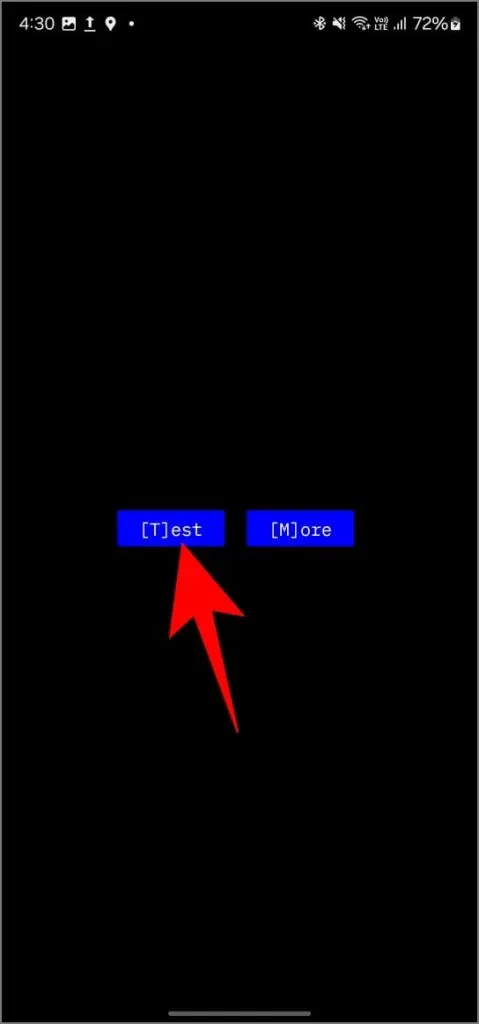
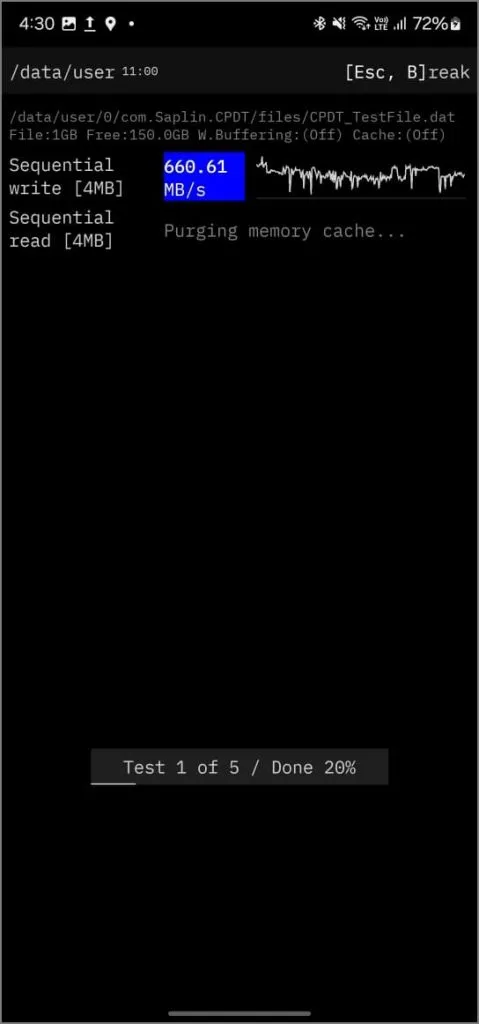
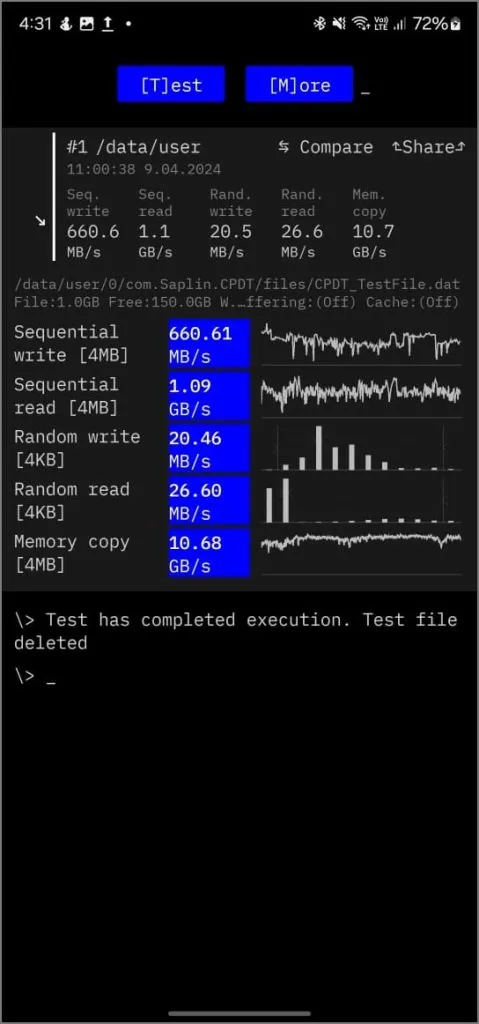
- 順序讀/寫:傳輸大數據塊的措施。
- 隨機讀取/寫入:存取分散在儲存中的小資料的措施。
為什麼儲存類型和速度很重要
更高的讀取速度意味著應用程式、檔案和遊戲在 Android 手機上的載入速度更快 – 前提是這些檔案實際上儲存在內部儲存中。因此,您將享受應用程式近乎即時的載入時間,尤其是其中包含大量多媒體的應用程序,例如圖庫或社交媒體應用程式。
另一方面,更高的寫入速度可以快速記錄數據,例如更快地編輯和保存照片和影片。因此,當您對照片套用濾鏡或修剪影片片段時,您無需等待手機在幾分鐘後完成工作。
請務必記住,讀取/寫入速度可能會受到多種因素的影響,包括後台應用程式、使用的特定基準測試應用程式以及裝置中的儲存控制器。
此外,如果可用儲存空間低於 25%,儲存效能也會顯著下降。如果發生這種情況,請考慮使用可靠的清潔應用程式來釋放空間。
發佈留言